Annonse
Å planlegge innlegg på Instagram kan være et utrolig nyttig verktøy å ha til disposisjon. Enten du legger ut for moro skyld eller bygger et merke. Spesielt hvis du legger ut på Instagram ofte.
Dessverre er det ikke så enkelt å planlegge innlegg på Instagram som å klikke på en knapp. I stedet må du hoppe gjennom noen få bøyler. Med det i tankene, kan du planlegge innlegg på Instagram slik.
Hvem kan planlegge innlegg på Instagram?
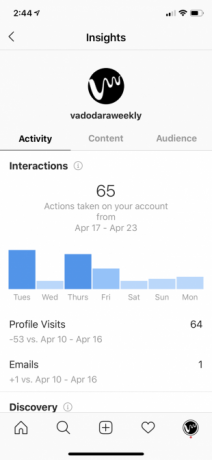
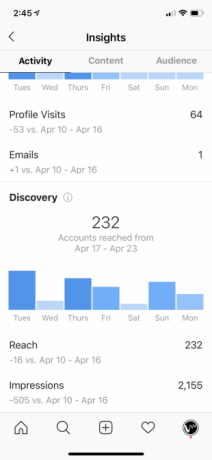
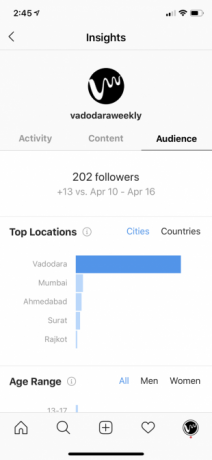
Denne funksjonen er ikke tilgjengelig for alle Instagram-brukere. Bare brukere med en forretningsprofil (en av de vanlige Instagram-begrepene du bør vite om Er du ny på Instagram? 20 vanlige vilkår du bør viteHvis du er ukjent med Instagram, kan du bli forvirret av begrepene som kastes rundt. I denne artikkelen forklarer vi språket på Instagram ... Les mer ) kan bruke funksjonen for automatisk planlegging. Det må imidlertid bemerkes at til tross for navnet, trenger du ikke ha en bedrift for å bruke det.
Hvis du prøver å utvide rekkevidden, eller hvis du er en påvirker, bør du tenke på å bytte til en forretningsprofil.
Hvis du gjør det, får du tilgang til detaljert statistikk for hvert innlegg. Noe som betyr at du kan analysere og bestemme hva som er det beste tidspunktet for deg å legge ut, og hvor dine største fans befinner seg. En forretningsprofil lar deg også legge til oppfordringsknapper i biografen din.
Å bytte til en forretningsprofil er ganske enkelt, men det krever at du først oppretter en Facebook-side. Heldigvis trenger det ikke å være en aktiv side. Bare lag Facebook-siden, koble den til Instagram-kontoen din, og du bruker nå en forretningsprofil.
Foreløpig kan du ikke planlegge et karusellinnlegg (bilder eller videoer). Alle innlegg må være ett med et enkelt bilde eller en video.
Slik fungerer planlegging på Instagram
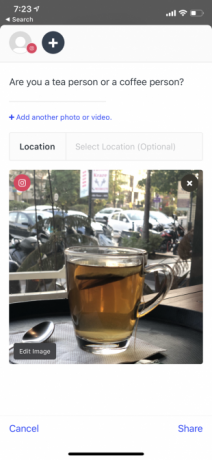
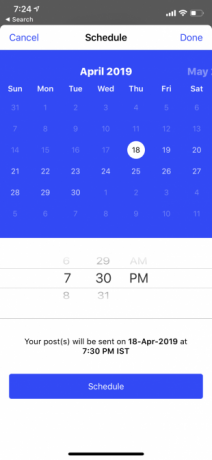
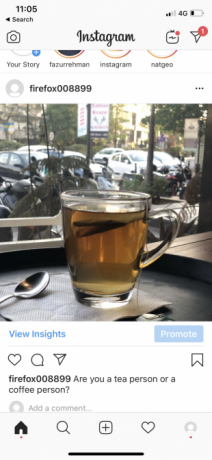
Selve planleggingsfunksjonen er ganske enkel. Når alt er satt opp, kan du bruke en tredjepartstjeneste for å planlegge innlegg (Instagram har ikke noe offisielt verktøy i seg selv).
Med Buffer kan du for eksempel planlegge bilder fra mobilapper så vel som nettet. Så ved å bruke Buffer kan du designe og laste opp Instagram-innlegg uten å berøre telefonen din.
Etter at du har koblet Instagram-kontoen din til planleggingsverktøyet, kan du bruke appens grensesnitt for å legge til et bilde, skriv beskrivelsen, legg til et sted, tag brukere og velg dato og klokkeslett for publisering av post.
Hvilke tjenester planlegger innlegg på Instagram?
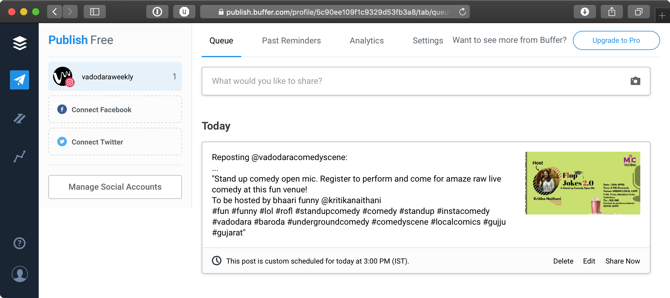
Det er et par tjenester som nå støtter Instagram auto-publish-funksjonen. Hvis du allerede bruker et planleggingsverktøy for Facebook og Twitter, kan du se om det støtter Instagram.
Vår anbefaling om det beste Instagram planleggingsverktøyet er Buffer. Buffer er ekstremt allsidig, og gratisplanen fungerer bra nok for de fleste brukere. Appen er enkel å bruke og har et enkelt grensesnitt. Det fungerer bra på iOS, Android og nettet også. Buffer kan også brukes til repost Instagram-bilder De 5 beste Instagram Repost-appene for Android og iOSSom standard lar Instagram deg ikke legge om bilder eller videoer. Så her er de beste Instagram repost-appene for Android og iOS ... Les mer fra andre profiler.
Buffers gratis plan lar deg legge til tre sosiale mediekontoer, og du kan ha opptil 10 planlagte innlegg i køen til enhver tid. Hvis du planlegger for bare en konto i et par dager, bør du ikke overskride grensen.
Seinere er et annet godt alternativ, men gratisplanen er sterkt begrenset. Du har bare lov til 30 innlegg / måned under gratisplanen. En premiumplan på $ 9 / måned sparker opp til 100 innlegg / måned. Hootsuite har også en grense på 30 planlagte innlegg / måned.
Slik aktiverer du planlegging på Instagram ved hjelp av buffer
Siden buffer er det beste alternativet, bruker vi Buffer for å vise deg hvordan du kan planlegge innlegg på Instagram.
Trinn 1: Åpne Instagram-appen, gå til din Profil, og trykk på Hamburgermeny knapp. Trykk deretter på innstillinger.
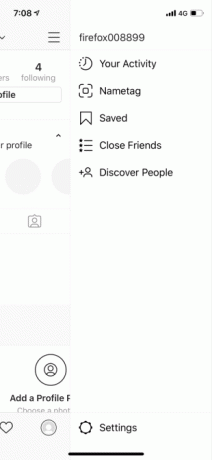
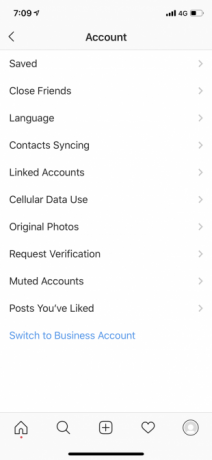
Steg 2: Her, trykk på Regnskap.
Trinn 3: Trykk på på bunnen av siden Bytt til bedriftskonto.
Trinn 4: Trykk på Kom i gang.
Trinn 5: På neste side blir du bedt om å koble Facebook-siden din til kontoen din. Hvis du allerede har en Facebook-side, velger du den fra listen (den vises hvis du allerede har koblet Instagram-kontoen din til Facebook-kontoen din).
Trinn 6: For å opprette en ny Facebook-side, trykk på Lag en ny Facebook-side.
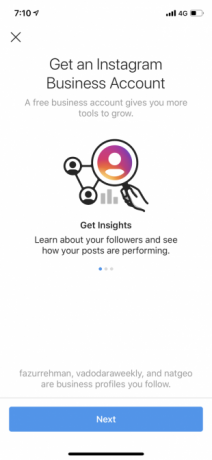
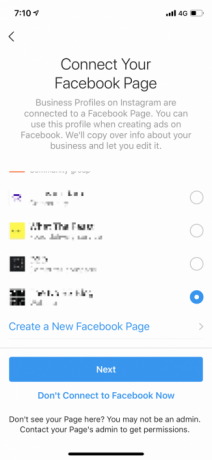
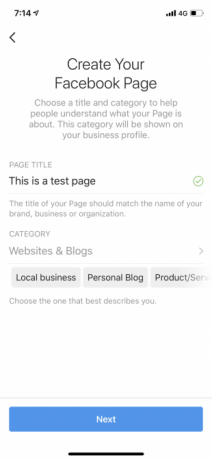
Trinn 7: Fyll ut detaljene for sidetittelen, velg kategori og trykk på neste. Fra neste side, se gjennom kontaktinformasjonen din.
Trinn 8: Nå er Instagram-profilen din blitt omgjort til en forretningsprofil. Nå åpner du Buffer-appen og starter prosessen for å koble til en ny Instagram-konto.
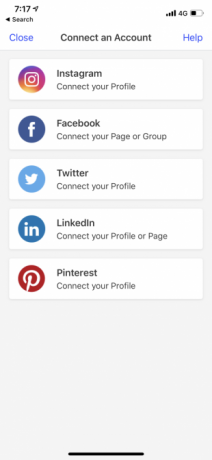
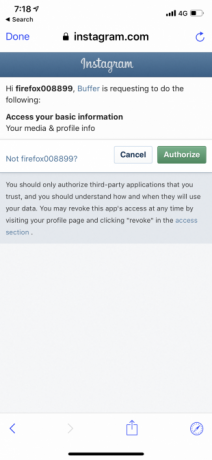
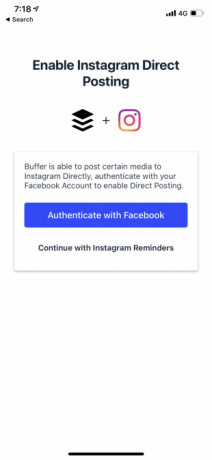
Trinn 9: Logg på med Instagram-kontoen din og gi Buffer tilgang til Instagram-kontoen din.
Trinn 10: Buffer vil nå be deg om å autentisere ved hjelp av Facebook. Trykk på Autentiser med Facebook for å starte prosessen. På neste skjermbilde kan du velge å aktivere påminnelser.
Og det er det. Instagram-planleggingsfunksjonen er satt opp. La oss planlegge et innlegg.
Slik planlegger du innlegg på Instagram ved hjelp av buffer
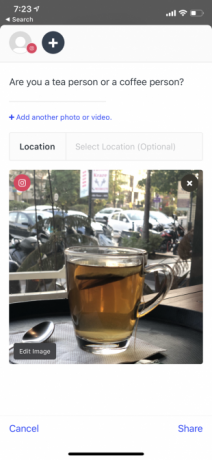
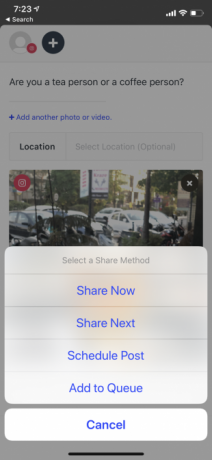
Det er jevn seiling herfra. Åpne Buffer-appen og trykk på den store Plus -knappen på den nederste verktøylinjen. Skriv beskrivelsen, og legg til et bilde eller en video. Du kan også legge til et sted hvis du vil.
Trykk på Dele og velg Planlegg innlegg for å spesifisere tid og dato. Trykk til slutt på Rute knapp. Buffer vil nå automatisk legge ut bildet på det gitte tidspunktet.
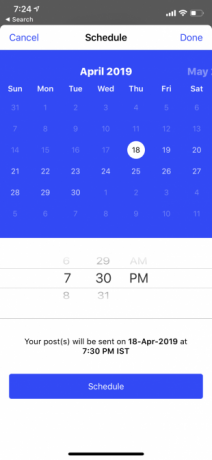
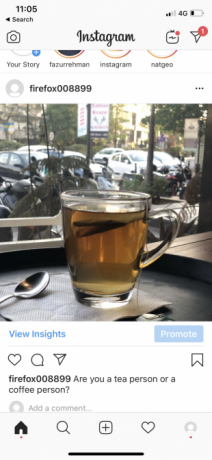
Når du er komfortabel med å planlegge innlegg med Buffer, kan du gå videre og lage en publiseringsplan.
Gå til innstillinger, velg profilen din og trykk på Innleggingsplan. Du kan deretter velge flere tidsluker på en dag når du vil legge ut. Neste gang du planlegger et innlegg, bare legg det til i køen, så går det automatisk på nettet i neste angitte tidsluke.
Hvordan bli lagt merke til på Instagram
Nå som du vet hvordan du planlegger innlegg på Instagram, bør du kunne kreve litt tid tilbake for å fokusere på andre ting. Du kan bruke tiden offline og utenfor, eller du kan bruke den på å prøve å bygge mer av et på Instagram.
Vi har samlet en liste over tips for å hjelpe deg å bli lagt merke til på Instagram Disse 10 tipsene vil hjelpe deg å bli lagt merke til på InstagramHvis du bare har en håndfull følgere på Instagram og ikke mottar likes eller kommentarer du ønsker, vil disse tipsene definitivt hjelpe. Les mer hvis det er det du er ute etter. Ellers, hvorfor ikke lære hvordan du legger ut på Instagram fra din PC eller Mac Slik legger du ut på Instagram Fra en PC eller MacSlik legger du ut på Instagram fra en PC, Mac eller Chromebook. Det er enkelt å dele bilder med datamaskinen din! Les mer ?
Khamosh Pathak er frilans teknologiforfatter og brukeropplevelsesdesigner. Når han ikke hjelper folk å få det beste ut av dagens teknologi, hjelper han klienter med å designe bedre apper og nettsteder. På fritiden vil du finne ham se på komediespesialer på Netflix og prøve igjen å komme gjennom en lang bok. Han er @pixeldetective på Twitter.